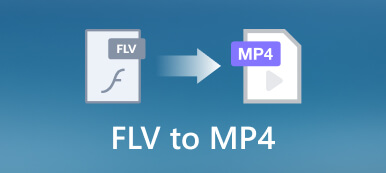當您想要保存或分享視頻時,是否為選擇哪種格式而煩惱? 現在的主流格式有很多,它們的特性決定了適合的使用場景。 MPG 和 MP4 是廣為人知的格式,已使用多年。
我們將以 MPG 與 MP4. 此外,如果您需要轉換它們,我們將為您提供最好的工具。

第 1 部分 MPG 和 MP4 介紹
什麼是MPG
MPG 是一種用於存儲視頻、音頻、字幕和圖像的壓縮格式。 它由 Moving Pictures Experts Group 於 1988 年開發。MPG 可以在不損失任何質量的情況下壓縮 VHS 質量的視頻。 此格式應用 MPEG-1 或 MPEG-2 編解碼器,並且 MPG 文件始終具有 .mpg 或 .mpeg 文件擴展名。 Windows、Mac 和其他操作系統等大多數平台都支持 MPG 文件。 許多媒體播放器,如 Windows Media Player、iTunes、QuickTime Player 和 VLC Media Player 都支持它。 但如果您使用的是 Windows,則需要安裝 MPEG-2 編碼器。
- 優點
- MPG 與大多數媒體播放器和網絡瀏覽器兼容。
- MPG 文件的文件大小很小。
- MPG 格式是錄製視頻和刻錄 DVD 的最佳選擇。
- 缺點
- 由於這種格式可以提供小尺寸,MPG 視頻的質量不是那麼高。
- 它應用的編解碼器很少,而且已經過時了。
什麼是MP4
Moving Picture Experts Group 還開發了 MP4。 這種格式是所有主流格式中使用最廣泛的一種,用於在線分享視頻。 MP4 格式包括 MPEG-4 Part 1 和 MPEG-4 Part 14。MP4 文件可以保持較小的尺寸,並且可以在幾乎所有平台和媒體播放器上流暢播放。 此外,它是一種壓縮文件格式,可以存儲圖像、字幕和音頻。 文件始終以 .mp4 擴展名保存,但僅包含音頻的文件可能以 .m4a 擴展名保存。
- 優點
- MP4 格式最適合 Internet 視頻流和壓縮視頻文件大小。
- MP4 可以提供更高的視頻質量。
- MP4 支持範圍廣泛的編解碼器,從舊的到高級的。
- 缺點
- 由於 MP4 文件的質量較高,因此文件較大。
- 一些媒體播放器不支持 MP4 格式。
第2部分。MPGVS MP4
品質
由於 MP4 採用更高級的視頻壓縮並支持 H.265 等現代視頻編解碼器,因此可以提高視頻質量。 而MPG採用的是MPG-1和MPG-2,都是比較老的型號。 當兩種格式具有相同的比特率級別時,MP4 是贏家,MP4 視頻的質量高於 MPG 視頻。
文件大小
比特率的高低是視頻大小和質量的決定性因素。 因此,比特率越高,尺寸就越大。 H.265 編解碼器以體積小著稱。 它可以以與 MPG-1 和 MPG-2 相同的質量壓縮更多視頻。 這使得以 MP4 格式編碼的文件佔用更少的存儲空間。
編解碼器
MP4 和 MPG 支持不同的視頻編解碼器並應用不同的壓縮標準。 MP4 支持相對廣泛的流行編解碼器,如 H.264/AVC 和 H.265/HEVC,以及一些不熟悉的編解碼器,包括 Cinepak、Theora、Dirac、VP9、AV1 和 MVC。 MPG 僅支持 MPEG-1 或 MPEG-2 視頻和音頻編解碼器。
相容性
MP4 格式始終專注於流式在線和 Internet 視頻。 雖然它在在線視頻中非常流行,但一些傳統媒體播放器忽略了 MP4 格式。 MPG方面,各大媒體播放器均可適配。 在談到兼容性時,MPG 是贏家。 但這也不是絕對的,因為有些平台還是不能識別MPG格式的視頻。
簡而言之,兩種格式各有千秋,您可以根據自己的需要進行選擇。 MP4 非常適合播放文件和將視頻上傳到社交媒體平台或 YouTube。 如果要刻錄 DVD 或 VCD,MPG 會更好。
第 3 部分。 如何將 MPG 轉換為 MP4
對於不同的需要,您可以在 MPG 和 MP4 之間轉換。 在這裡,我們為您提供最好的轉換器和另一種工具來幫助您。
Apeaksoft Video Converter Ultimate
Apeaksoft Video Converter Ultimate 是一款多功能軟件,可在輸入和輸出中處理各種視頻文件。 此工具支持多種格式。 您可以從不同來源下載視頻或將視頻轉換為不同設備支持的格式。 它還具有各種功能和用戶友好的界面,可幫助您編輯或增強視頻。 同時,這款工具還可以幫你轉換成適合iPhone、三星等各種設備,以及YouTube、Instagram等社交媒體平台的風格。 如果您需要將 MPG 轉換為 MP4,請嘗試使用 Video Converter Ultimate。
以下是詳細步驟。
步驟1下載 Video Converter Ultimate,安裝並打開它。
步驟2選擇 變流器,然後點擊 添加文件 上傳您的文件。 您也可以直接將視頻拖到中央空間。

步驟3媒體推薦 全部轉換為 右上角,將顯示可轉換格式。 選擇您需要的那個。
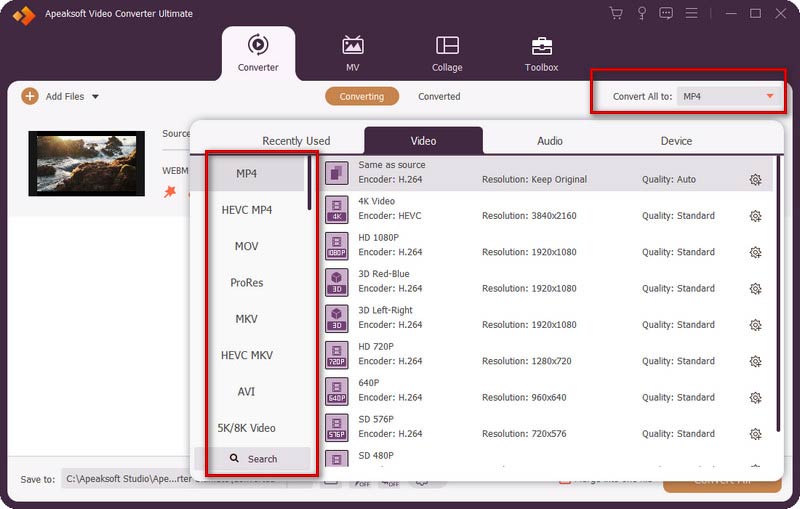
步驟4通過單擊選擇目標文件夾以保存編輯的視頻 儲存. 之後,單擊 全部轉換 按鈕。
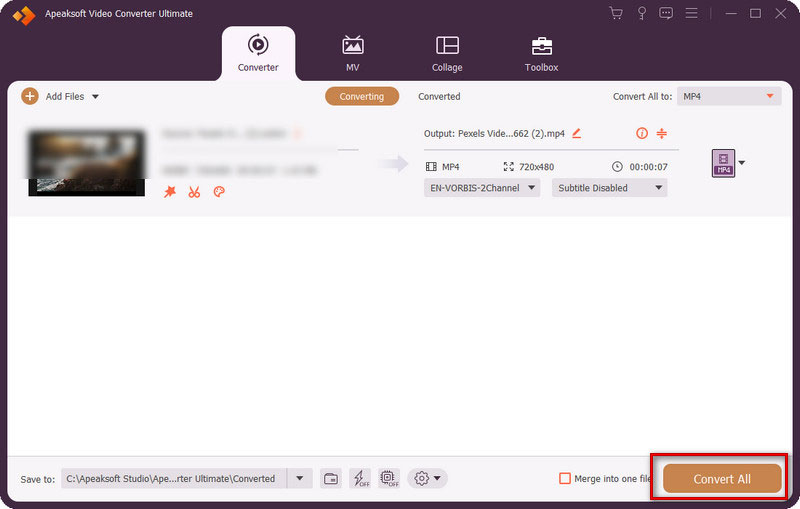
VLC播放器
VLC Player 是一個跨平台的媒體播放器,支持所有流行的格式,如 MP4、AVI、MPG、MOV 等。它還可以用於視頻轉換。 在轉換過程中,您可以選擇文件編解碼器、幀率或其他參數。 但同時操作非常複雜,初學者很難駕馭。 它還支持相對有限的格式,無法適應各種設備或社交媒體平台。
步驟1打開 VLC 播放器並選擇 轉換/保存 來自 媒體 菜單。
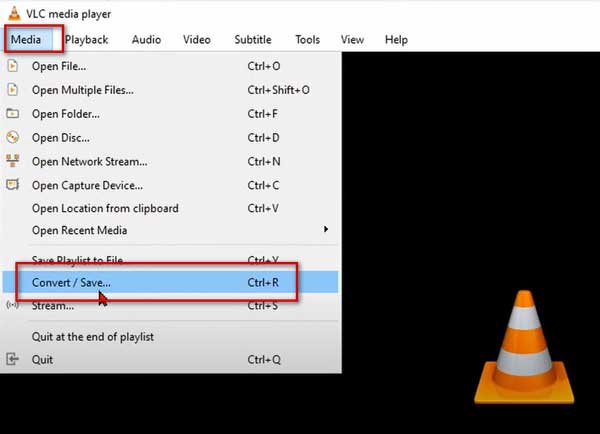
步驟2打開彈窗後,點擊 +加入 導入要轉換的文件。 然後來到 轉換/保存 右下角的菜單,然後選擇 轉.
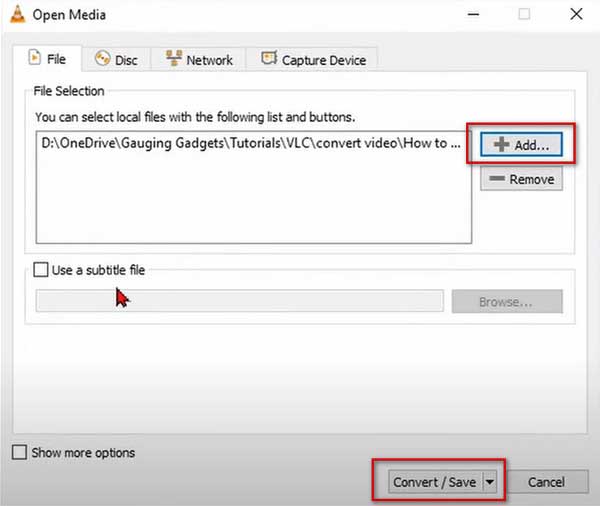
步驟3現在您可以通過單擊選擇一個文件夾來保存轉換後的文件 目標文件。 展開 個人資訊 部分,然後選擇您的目標格式。 如果要編輯視頻,請單擊編輯圖標。
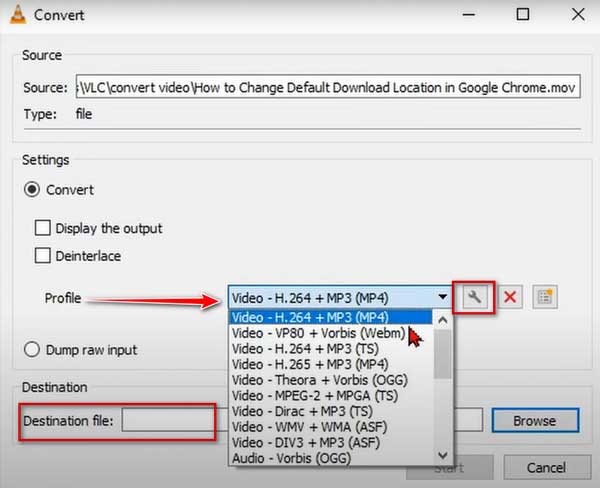
步驟4點擊 開始.
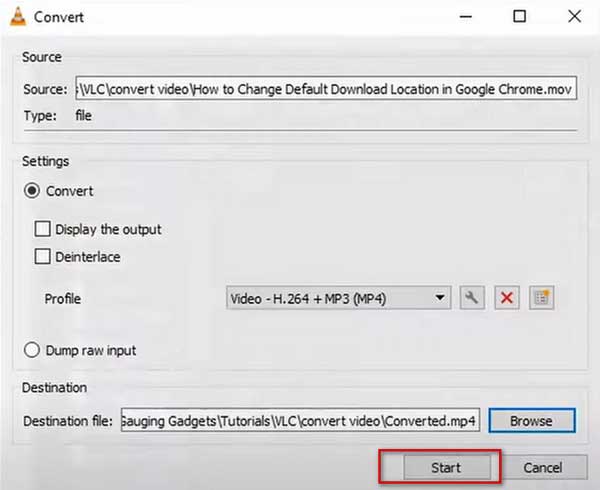 您可能也有興趣:
您可能也有興趣:第 4 部分 MPG 和 MP4 的常見問題
為什麼 MPG 文件這麼大?
MPG 通常採用 MPEG2。 這是一種舊的壓縮格式,需要很少的處理能力來編碼,但總是會創建大文件。 如今,MPEG-2 大部分已經過時,但在廣播等某些情況下仍在應用。
MPG 文件是有損的還是無損的?
MPG 應用有損壓縮。 為了便於下載,音頻和視頻的質量可能會下降。 壓縮程度可自行調整。 因此,這種格式花費較少的存儲空間。
所有的 MP4 文件都一樣嗎?
當然不是。MP4是一種可以存儲不同文件的格式,有時,它是用MPEG-4編解碼器壓縮的。 MPEG-4可應用於多種文件格式,包括MP4、MOV、OGG、AVI等。
結論
兩種格式都具有鮮明的特點。 經過分析 MPG 和 MP4 從質量、大小、編解碼器和兼容性等方面,您可以選擇更適合您的。 如果您需要轉換格式,請嘗試我們推薦的方法。 希望我們的內容對您有所幫助。



 iPhone數據恢復
iPhone數據恢復 iOS系統恢復
iOS系統恢復 iOS數據備份和還原
iOS數據備份和還原 iOS屏幕錄像機
iOS屏幕錄像機 MobieTrans
MobieTrans iPhone轉移
iPhone轉移 iPhone橡皮擦
iPhone橡皮擦 WhatsApp轉移
WhatsApp轉移 iOS解鎖
iOS解鎖 免費HEIC轉換器
免費HEIC轉換器 iPhone 位置轉換器
iPhone 位置轉換器 Android數據恢復
Android數據恢復 故障Android數據提取
故障Android數據提取 Android數據備份和還原
Android數據備份和還原 手機轉移
手機轉移 數據恢復
數據恢復 藍光播放器
藍光播放器 Mac Cleaner
Mac Cleaner DVD刻錄
DVD刻錄 PDF 轉換
PDF 轉換 Windows密碼重置
Windows密碼重置 手機投影
手機投影 視頻轉換器最終版
視頻轉換器最終版 視頻編輯
視頻編輯 屏幕錄像大師
屏幕錄像大師 PPT到視頻轉換器
PPT到視頻轉換器 幻燈片製作
幻燈片製作 免費視頻轉換器
免費視頻轉換器 免費屏幕錄像機
免費屏幕錄像機 免費HEIC轉換器
免費HEIC轉換器 免費視頻壓縮器
免費視頻壓縮器 免費的PDF壓縮器
免費的PDF壓縮器 免費音頻轉換器
免費音頻轉換器 免費錄音機
免費錄音機 免費視頻喬伊納
免費視頻喬伊納 免費圖像壓縮器
免費圖像壓縮器 免費背景橡皮擦
免費背景橡皮擦 免費圖像升頻器
免費圖像升頻器 免費水印去除劑
免費水印去除劑 iPhone屏幕鎖
iPhone屏幕鎖 拼圖立方體
拼圖立方體